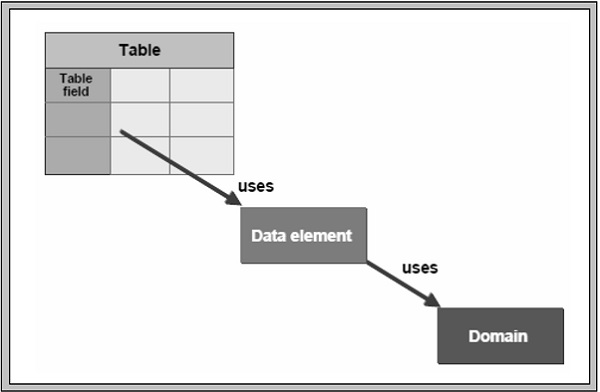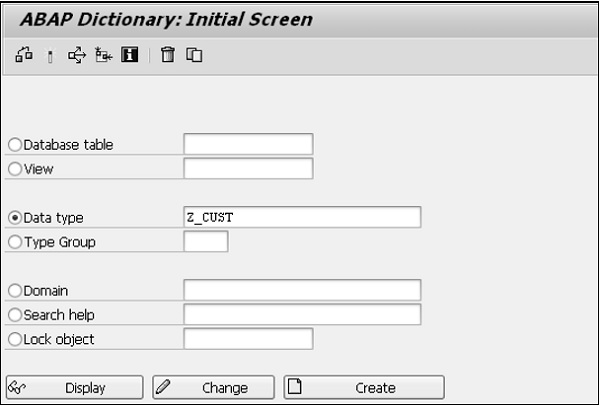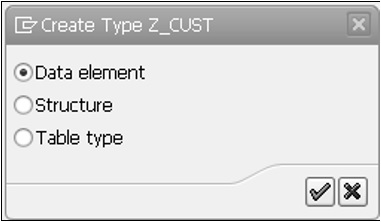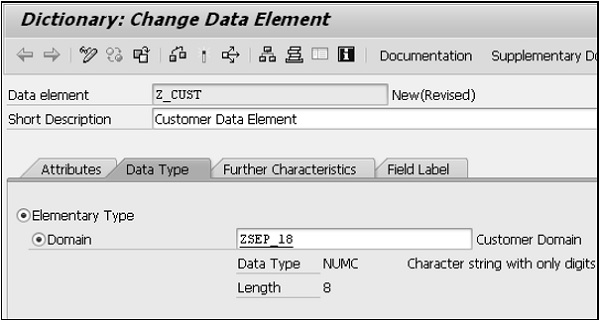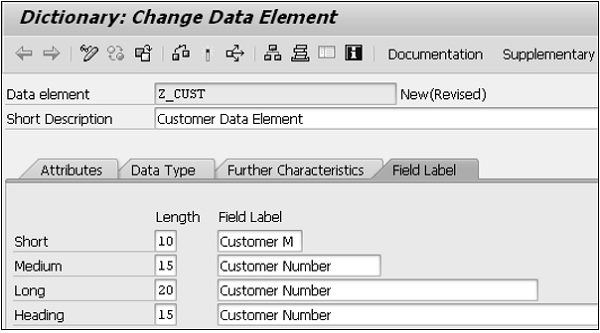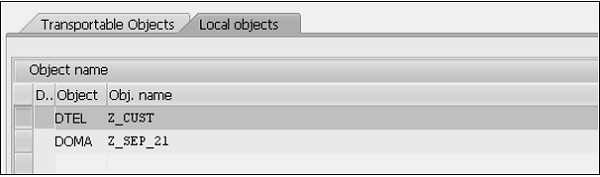Элементы данных описывают отдельные поля в словаре данных ABAP. Они являются наименьшими неделимыми единицами сложных типов и используются для определения типа поля таблицы, компонента структуры или типа строки таблицы. Информация о значении поля таблицы, а также информация о редактировании соответствующего поля экрана может быть назначена элементу данных. Эта информация автоматически доступна для всех полей экрана, которые относятся к элементу данных. Элементы данных описывают либо элементарные типы, либо ссылочные типы.
Создание элементов данных
Перед созданием нового элемента данных вам необходимо проверить, имеют ли какие-либо существующие элементы данных те же семантические спецификации, которые требуются в вашем поле таблицы. Если это так, вы можете использовать этот существующий элемент данных. Вы можете назначить элемент данных с предопределенным типом, доменом или ссылочным типом.
Ниже приведена процедура создания элемента данных:
Шаг 1 — Перейти к транзакции SE11.
Шаг 2 — Установите переключатель «Тип данных» на начальном экране словаря ABAP и введите имя элемента данных, как показано ниже.
Шаг 3 — Нажмите кнопку СОЗДАТЬ. Вы можете создавать элементы данных в пространствах имен клиентов, а имя объекта всегда начинается с «Z» или «Y».
Шаг 4. Проверьте переключатель «Элемент данных» во всплывающем окне «СОЗДАТЬ ТИП», которое отображается с тремя переключателями.
Шаг 5 — Нажмите зеленую галочку. Вы будете перенаправлены на экран обслуживания элемента данных.
Шаг 6 — Введите описание в коротком текстовом поле экрана обслуживания элемента данных. В данном случае это «Элемент данных клиента». Примечание. Вы не можете ввести любой другой атрибут, пока не введете этот атрибут.
Шаг 7 — Назначьте элемент данных с типом. Вы можете создать элементарный элемент данных, проверив элементарный тип, или элемент справочных данных, проверив Тип ссылки. Вы можете назначить элемент данных для Домена или Предопределенного Типа в Элементарном Типе и с именем Ссылочного Типа или Ссылкой на Предопределенный Тип в Ссылочном Типе.
Шаг 8 — Введите поля для краткого текста, среднего текста, длинного текста и заголовка на вкладке «Метка поля». Вы можете нажать Enter, и длина будет автоматически сгенерирована для этих меток.
Шаг 9 — Сохраните ваши изменения. Появится всплывающее окно «Создать запись каталога объектов» с запросом пакета. Вы можете ввести название пакета, в котором вы работаете. Если у вас нет пакета, вы можете создать его в Навигаторе объектов или сохранить свой элемент данных с помощью кнопки «Локальный объект».
Шаг 10 — Активируйте ваш элемент данных. Нажмите значок «Активировать» (значок спички) или нажмите CTRL + F3, чтобы активировать элемент данных. Появится всплывающее окно, в котором перечислены 2 в настоящее время неактивных объекта, как показано на следующем снимке экрана.
Шаг 11 — На этом этапе должна быть активирована верхняя запись с пометкой «DTEL» с именем Z_CUST. Как это выделено, нажмите зеленую кнопку галочки. Это окно исчезнет, и в строке состояния появится сообщение «Объект активирован».
Если при активации элемента данных возникли сообщения об ошибках или предупреждения, журнал активации отображается автоматически. Журнал активации отображает информацию о потоке активации. Вы также можете вызвать журнал активации с помощью утилиты (M) → Журнал активации.